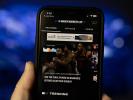Нема ништа досадније од тога да изгубите приступ налогу, посебно када покушавате да преузмете нову апликацију или да нешто урадите. Лозинке пружају заштиту за нашу приватност, али закључавање може бити велики бол.
Садржај
- Како да ресетујете лозинку користећи страницу налога Аппле ИД
- Ако икада заборавите одговоре на своја безбедносна питања
- Ако користите двофакторску аутентификацију помоћу иОС уређаја
- Ако користите двофакторску аутентификацију користећи страницу налога Аппле ИД
- Како да ресетујете лозинку помоћу опоравка налога
Лако
5 минута
иПхоне
Стони или лаптоп рачунар (опционо)
Срећом, ресетовање лозинке за Аппле ИД може се обавити на неколико различитих начина. Показаћемо вам начине да то урадите како бисте могли да оставите ову непријатност по страни и брзо наставите са даном.

Како да ресетујете лозинку користећи страницу налога Аппле ИД
Један од начина за ресетовање лозинке је пријављивање на страницу налога за Аппле ИД и праћење ових корака.
Корак 1: За почетак идите на апплеид.аппле.цом и кликните
Заборавили сте Аппле ИД или лозинку у центру странице. Напомена: Ваша лозинка може аутоматски унапред да попуни екран за пријављивање у падајућем менију, посебно ако сте означили Сети ме се кутију, па прво потражите и кликните да видите да ли радиКорак 2: Бићете одведени на страницу на којој уносите свој Аппле ИД (у већини случајева, то је примарна адреса е-поште за вашу Аппле налог), а затим на нову страницу где ћете унети своје име и адресу е-поште повезану са рачун. Кликните Настави, а затим изаберите Морам да ресетујем своју лозинку.
Белешка: Ако сте поставили двофакторску аутентификацију за свој налог, ваш екран ће изгледати другачије и од вас ће се тражити да потврдите свој број телефона (више о томе касније).
Повезан
- Ово су једина 2 разлога због којих сам узбуђен због иПхоне 15 Про
- Аппле би се могао суочити са „озбиљним“ недостатком иПхоне 15 због проблема са производњом, каже се у извештају
- Најбоље апликације за упознавање у 2023: наше 23 омиљене апликације
Корак 3: Сада ћете моћи да изаберете како желите да ресетујете лозинку, било да то буде путем е-поште или одговором на низ безбедносних питања. Коју опцију изаберете зависи од ваших личних преференција.
4. корак: Одабир методе е-поште тражи од Аппле-а да пошаље упутства на примарну адресу е-поште коју сте користили за почетак овог процеса или е-поруку за спасавање ако сте одлучили да је направите. Знаћете да је е-порука послата када видите Порука је послата страница са великим зеленим знаком за потврду. Ако не можете да пронађете е-пошту, обавезно проверите своју Спам, Јунк, и Смеће фолдере или поновите горе наведене кораке да бисте поново послали е-пошту. Да бисте одговорили на безбедносна питања, потребно је да потврдите свој рођендан и одговорите на одређена питања пре него што будете у могућности да креирате нову лозинку.
Ако икада заборавите одговоре на своја безбедносна питања
Ако сте заборавили лозинку, одговарање на безбедносна питања је један од најбржих начина да се вратите на налог и извршите измене. На крају крајева, само би ти — или неко ко те заиста добро познаје — знао одговоре на питања попут „Ко је био твој омиљени учитељ?“ Али шта ако сте заборавили одговоре на сопствену безбедност питања? Срећом, у случају да то учините, њихова промена је такође једноставан процес (иако ће вам требати приступ лозинки да бисте их променили). Ево како.
Корак 1: Иди на ифоргот.аппле.цом и унесите свој Аппле ИД.

Корак 2: Изаберите Морам да ресетујем своја безбедносна питања и кликните Настави.

Корак 3: Унесите лозинку, а затим кликните Настави.
4. корак: Изаберите три питања из падајућих менија и дајте одговарајуће одговоре. То је то!

Ако користите двофакторску аутентификацију помоћу иОС уређаја
Ако сте подесили и омогућили двофакторска аутентификација — што се разликује од верификација у два корака — ресетовање ваше лозинке ће бити још лакше, јер ћете моћи да ресетујете лозинку директно са поузданог иПхоне-а, иПад-а, иПод Тоуцх-а или са странице Аппле ИД налога. Ако нисте сигурни да ли имате поуздане уређаје, немојте бити; када сте подесили двофакторску аутентификацију, креирали сте поуздане уређаје. Сви иОС уређаји ће такође морати да имају омогућену лозинку.
Корак 1: Иди на Подешавања > [твоје име] > Лозинка и безбедност
Корак 2: Славина Промени лозинку на врху.
Корак 3: Од вас ће се тражити да унесете свој приступни код. Када завршите, унесите нову лозинку.
Ако користите двофакторску аутентификацију користећи страницу налога Аппле ИД
Ову методу можете користити и тако што ћете се пријавити на страницу Аппле ИД налога и пратити ова четири корака.
Корак 1: Иди на ифоргот.аппле.цом и унесите број поузданог телефона који сте послали када сте подесили двофакторску аутентификацију.
Корак 2: Кликните Настави да пошаљете обавештење на поуздани иПхоне, иПад или иПод.
Корак 3: Када примите обавештење на свом иОС уређају, додирните Дозволи.
4. корак: Пратите наведене кораке, унесите своју лозинку и ресетујте лозинку.
Белешка: Ако више немате приступ поузданом уређају и не можете да подесите нови, процес промене лозинке постаје мало сложенији. Заобићи двофакторску аутентификацију је могуће, али то није лак процес. Верификација може потрајати неколико дана пре него што промените лозинку.

Како да ресетујете лозинку помоћу опоравка налога
Ако се ваш иОС уређај налази у другој просторији, не би требало да наиђете на проблеме са тражењем лозинке коришћењем рачун опоравак. Овај метод функционише за изгубљени или украдени телефон. Опоравак вашег налога ће га заштитити од било кога другог који му приступа и потенцијално се лажно представља као ви или користи ваше податке. У зависности од количине информација које пружите да бисте доказали да сте заиста ви, време које је потребно за ово може бити дуго.
Корак 1: Док довршавате кораке за ресетовање лозинке путем заборавио сам или иОС, вероватно ћете видети опцију да Захтевајте опоравак налога. Изаберите га.
Корак 2: Унесите број телефона на који Аппле може да вас контактира када ваш налог буде спреман за приступ. Аппле ће послати верификациони код да потврди тај број телефона, па обавезно унесите тај код да бисте потврдили своје личне податке. Након што то завршите, Аппле ће послати потврду о вашем захтеву за опоравак налога и обавестиће вас да сте спремни за позив или СМС у вези са вашим налогом.
Корак 3: Овај део захтева мало чекања; тешко је тачно проценити када ћете добити контакт, али Аппле ће вас назвати или послати поруку када ваш налог буде спреман.
4. корак: Идите на ифоргот.аппле.цом. Када сте тамо, унесите свој Аппле ИД и број телефона који сте користили у другом кораку у систем.
5. корак: У том тренутку ћете добити други позив или СМС са одређеним кодом за опоравак налога. Вратите се на веб локацију иФоргот и унесите тај код.
Корак 6: Кликните Настави да бисте завршили ресетовање лозинке. Такође препоручујемо да се пријавите на свој налог и потврдите свој поуздани број телефона да бисте појачали безбедност налога.
Који год начин да одаберете да ресетујете своју лозинку, важно је да се пријавите на свој Аппле налог убрзо након употребе нове лозинке. Одатле можете да проверите у менију Подешавања да ли је лозинка ажурирана на свим вашим уређајима (тако да не останете без њих предуго). Двоструком провером свега осигуравате да ћете имати доследан приступ свом Аппле налогу.
Препоруке уредника
- Како брзо напунити свој иПхоне
- Аппле иПад се управо срушио на најјефтинију цену икада
- иПхоне је управо продат за сулуду суму на аукцији
- Бићу бесан ако иПхоне 15 Про не добије ову функцију
- Како преузети ватцхОС 10 бета на свој Аппле Ватцх
Надоградите свој животни стилДигитални трендови помажу читаоцима да прате убрзани свет технологије са свим најновијим вестима, забавним рецензијама производа, проницљивим уводницима и јединственим кратким прегледима.